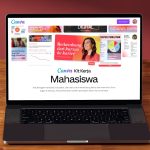![]()

Ketika kamu sedang asyik melihat – lihat gambar atau foto di Instagram, pasti ada yang sangat ingin kamu simpan supaya bisa kamu lihat kembali kapanpun, meski si pemilik foto atau gambar tersebut sudah menghapusnya dari Instagram. Cara tersebut umumnya disebut menyimpan gambar atau save images.
Instagram sebagai media sosial berbagi gambar terbesar di alam semesta memang memiliki segudang fitur yang memanjakan penggunanya, namun untuk urusan simpan menyimpan foto atau gambar, perusahaan asal Amerika Serikat ini urung melakukannya. Jadi apa yang sebenarnya membuat Instagram ogah membuat fitur tersebut? Tentu privasi dan keamanan pengguna jawabannya.
Coba saja bayangkan bila Instagram membuat fitur tersebut, maka di luar sana akan sangat banyak orang yang dengan mudahnya mengambil gambar atau foto pribadimu dan menggunakannya untuk kepentingan mereka sendiri. Jadi Instagram sebisa mungkin meminimalisir hal tersebut, meskipun ada banyak sekali cara untuk menyimpan foto atau gambar di Instagram.
Selama itu ada di dunia maya, maka sebenarnya data atau informasi apapun tidaklah 100 persen aman. Contohnya bila kamu menggunakan ponsel maka kamu cukup screenshot sebuah gambar atau foto di Instagram maka kamu sudah secara otomatis menyimpannya. Di artikel kali ini kami akan memberikan informasi bagaimana cara untuk menyimpan foto atau gambar dari Instagram di PC.
Pada artikel kali ini, kami akan membahas cara menyimpan gambar atau foto di Instagram melalui komputer desktop, dan berikut langkah – langkahnya.
- Pastikan kamu menggunakan PC desktop, lalu buka Instagram melalui mesin perambah.
- Masuk ke akun Instagram-mu dan cari foto atau gambar yang ingin kamu simpan.
- Kemudian arahkan pointer mouse pada gambar itu, klik kanan lalu pilih Save As
- Tentukan nama foto dan lokasi foto yang kamu simpan tersebut.
Selain menggunakan fitur Save AS, kamu juga bisa menggunakan Snipping Tools.
- Pastikan kamu menggunakan PC desktop, lalu buka Instagram melalui mesin perambah.
- Masuk ke akun Instagram-mu dan cari foto atau gambar yang ingin kamu simpan.
- Pilih menu Search pada ikon Windows lalu ketik Snipping Tool.
- Tahan dengan klik kiri lalu lebarkan hingga semua gambar yang kamu ingin simpan masuk dalam kotak drag.
- Klik Save as, tentukan nama dan lokasi di mana foto yang kamu inginkan disimpan.
Atau kamu juga bisa menggunakan tombol print sync dan aplikasi Paint.
- Buka gambar yang kamu ingin simpan.
- Pencet tombol print sync di keyboard-mu.
- Tempel ke aplikasi Paint
- Klik Save As, tentukan nama dan lokasi kamu ingin menyimpannya, kemudian klik OK.
Ketiga cara diatas adalah sebagian cara untuk menyimpan gambar Instagram di PC, dan kamu dapat menggunakannya dengan mudah. Tetapi harap diperhatikan bahwa kamu tidak diperbolehkan melakukan hal itu tanpa seizin si pemilik gambar. Jadi harap bersikaplah bijak.
Demikianlah langkah-langkah cara save foto dari instagram di PC. Semoga artikel ini dapat bermanfaat bagimu serta menambah wawasan kamu mengenai dunia teknologi terutama media sosial Instagram yang merupakan salah satu medsos terbesar di dunia.
Untuk dapat info lain seputar dunia teknologi, stay tune karena kami akan terus menyajikan artikel informatif untuk kamu semua.